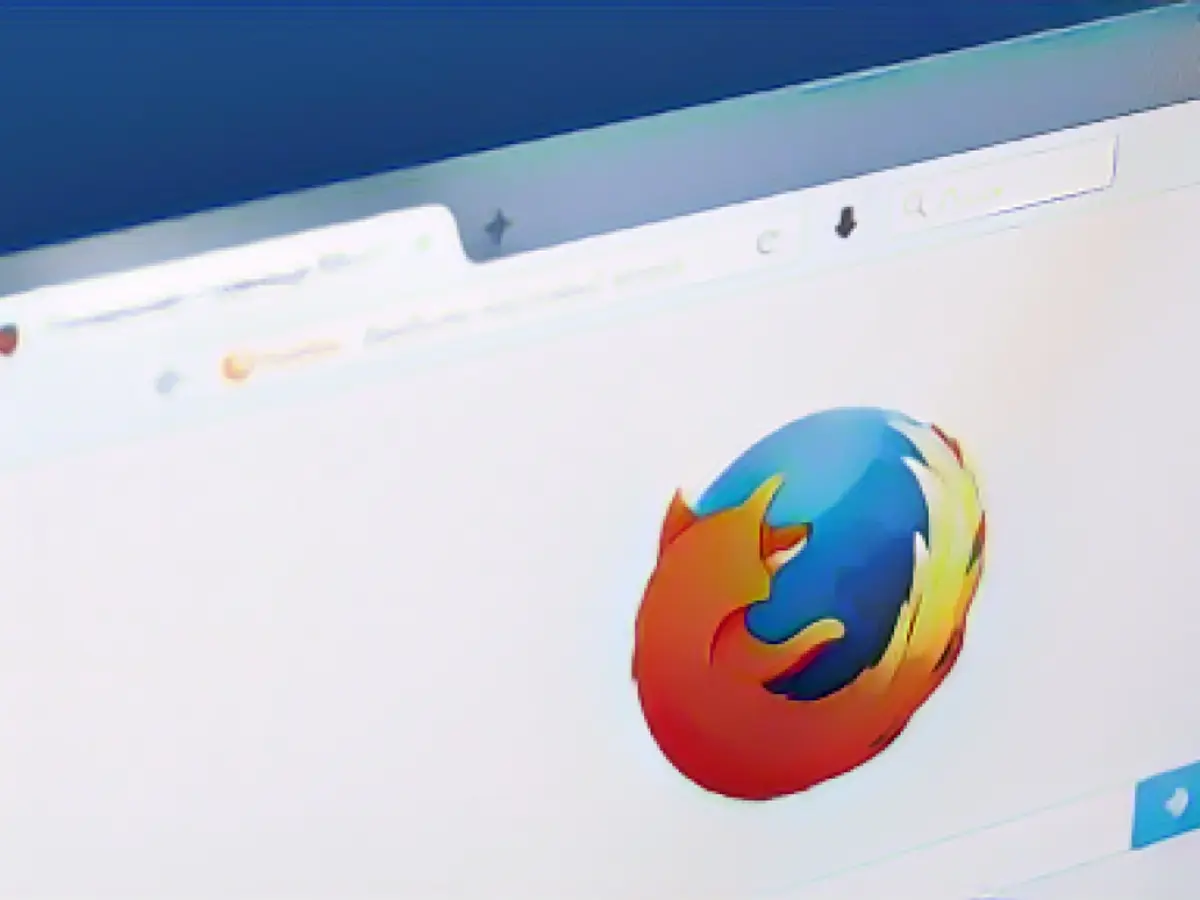Comment empêcher Google de ralentir artificiellement YouTube ?
Il semble que 2023 soit l'année où Google a décidé de vous faire utiliser YouTube comme il l ' entend.
Tout d'abord, l'entreprise a commencé à se montrer agressive à l'égard des internautes qui visitent YouTube avec des bloqueurs de publicité. Les utilisateurs commencent par voir apparaître une fenêtre contextuelle les avertissant de ne pas utiliser de bloqueurs de publicité sur YouTube, mais ils peuvent la fermer et continuer. Peu après, le pop-up ne se ferme plus, du moins jusqu'à ce que YouTube détecte que l'utilisateur a désactivé son bloqueur de publicités.
Tout le monde n'est pas encore confronté à cette stratégie anti-bloqueur de publicités, mais cela ne signifie pas que Google les épargne. Aujourd'hui, l'entreprise semble ralentir la vitesse d'affichage de YouTube sur les navigateurs autres que Chrome, tels que Firefox et Edge.
Comment fonctionne le ralentissement de YouTube
Firefox a été le premier à remarquer ce "ralentissement artificiel", signalant que le chargement d'une vidéo YouTube prenait cinq bonnes secondes dans le navigateur de Mozilla, alors qu'il était instantané dans celui de Google. Vous pouvez voir l'effet en action dans ce post Reddit: Un utilisateur de Firefox clique sur une vidéo de Linus Tech Tips pour la regarder, puis regarde un écran vide pendant cinq secondes jusqu'à ce que la page de la vidéo se charge enfin.
Dès cette vidéo de prévisualisation, il est évident qu'il ne s'agit pas d'un problème de connexion réseau lente comme les autres. Dans ce contexte, il est évident que quelque chose empêche YouTube de se charger immédiatement. Lorsque YouTube finit par se charger, il le fait assez rapidement.
Des rapports indiquent que cette activité se produit également dans Edge, bien que je ne semble pas rencontrer ce problème sur l'un ou l'autre des navigateurs en utilisant uBlock Origin.
Google ne nie pas ralentir les navigateurs
En réponse aux demandes de la presse concernant cette situation, Google n'a pas confirmé qu'il ralentissait intentionnellement les navigateurs, mais il ne l'a pas nié non plus. En fait, Google a confirmé que les utilisateurs de bloqueurs de publicité sur YouTube pourraient rencontrer des problèmes :
La déclaration de Google se concentre principalement sur les efforts déjà annoncés pour lutter contre le blocage des publicités. Toutefois, le fait de dire que les bloqueurs de publicité pourraient offrir aux utilisateurs un "affichage sous-optimal" en réponse à des questions sur ce problème de ralentissement implique peut-être que Google le fait délibérément. La déclaration précise qu'il pourrait y avoir des problèmes quel que soit le navigateur utilisé pour bloquer les publicités, mais les utilisateurs concernés confirment qu'il n'y a pas de ralentissement lorsqu'ils utilisent Chrome.
Comment mettre fin au ralentissement de YouTube dans Firefox
L'un des moyens de résoudre ce problème dans Firefox est de faire croire à YouTube que vous utilisez Chrome. Vous pouvez utiliser un processus appelé user agent switching pour transformer Firefox en Chrome lorsque vous en avez besoin.
L'une des méthodes les plus répandues consiste à utiliser l'extension User-Agent Switcher and Manager. Une fois installé, ouvrez l'extension, choisissez l'une des versions de Chrome répertoriées et cliquez sur Rafraîchir. Le module complémentaire bascule automatiquement votre agent utilisateur sur Chrome, ce qui vous permet de naviguer sur des sites tels que YouTube comme si vous utilisiez le navigateur de Google. Toutefois, ce module complémentaire nécessite l'accès à toutes les données de chaque site avec lequel vous l'utilisez, ce qui n'est évidemment pas idéal du point de vue de la protection de la vie privée.
Un moyen plus sûr de modifier votre user-agent est de le faire manuellement. Pour commencer, ouvrez un nouvel onglet, tapez about:config dans l'URL et appuyez sur Entrée. Acceptez la fenêtre d'avertissement, tapez general.useragent.override, appuyez sur String, puis appuyez sur le (+). Ouvrez maintenant Chrome sur votre ordinateur, effectuez une recherche sur "my user agent", puis copiez et collez les résultats dans le champ de texte. Appuyez à nouveau sur Entrée, et votre navigateur Firefox apparaît désormais comme Chrome sur le web.
Vous pouvez toujours revenir à Firefox en supprimant la préférence d'agent utilisateur que vous avez faite ici. Gardez cela à l'esprit, car les fonctionnalités de Firefox, comme le site des modules complémentaires, ne fonctionneront pas si vous utilisez un agent utilisateur personnalisé.
uBlock Origin propose une solution de contournement
Si vous ne voulez pas vous embêter à changer d'agent utilisateur, vous pouvez essayer cette solution de contournement de uBlock Origin. Une fois uBlock Origin installé dans votre navigateur, ouvrez-le, ouvrez Dashboard, puis allez dans Mes filtres. Collez le texte suivant dans le champ :
Cliquez sur Appliquer les modifications et ouvrez YouTube dans une nouvelle fenêtre pour voir si le délai est toujours présent.
Bien sûr, une autre solution consiste à désactiver les bloqueurs de publicité pour YouTube ou à vous abonner à YouTube Premium, mais si vous lisez cet article, c'est que vous n'avez probablement pas envie d'emprunter l'une ou l'autre de ces voies.
Source: aussiedlerbote.de